Haben Sie ein Video aufgezeichnet, das zu viel Platz beträgt? Möchten Sie ein Video verkleinern, um es auf Sozialplattformen hochzuladen oder per WhatsApp zu schicken? Um ein Video kleiner zu machen, brauchen Sie eine Videokomprimierungssoftware. In diesem Artikel zeigen wir Ihnen vier kostenlose Methoden dazu, ein Video ohne Qualitätsverlust zu komprimieren.
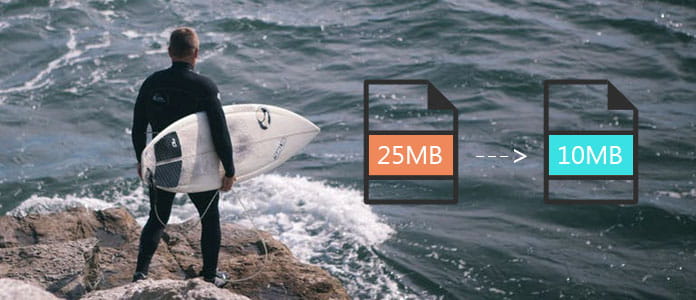
Bei der Videokomprimierung wird die Dateigröße eines Videos reduziert, indem man das Komprimierungsverfahren (Codec), die Bildfrequenz, Bitrate oder Auflösung ändert. Eigentlich gibt es keine Komprimierung der Videodateien ohne Qualitätsverlust. Die Reduzierung der Dateigröße bedeutet die Verlust der Datenrate oder die Verkleinerung der Auslösung. Aber in den meisten Fällen ist die Qualitätsverlust nicht sichtbar.
Bezüglich des Komprimierungsverfahrens kann man den Codec eines Videos zu einem Codec ändern, der stärker komprimiert ist. Die Codecs haben verschiedene Standards zur Videokomprimierung. Beispielweise ist es zu empfehlen, den Codec H.265 für HD Videos zu verwenden.
Wenn Sie einen professionellen Video Compressor suchen, ist Aiseesoft Video Converter Ultimate Ihre erste Wahl. Diese Software verwendet die neueste AI-Technologie und bietet Ihnen eine schnelle und einfache Möglichkeit, Videos ohne Qualitätsverlust zu verkleinern. Sie können die Ausgabe-Dateigröße, Auflösung, das Ausgabeformat usw. nach Bedarf einstellen. Wenn Sie die Videodatei mit anderen Tools wie Video Watermark, 3D Maker usw. verwenden möchten, diese Software kann auch Ihnen dabei helfen. Downloaden und installieren Sie Aiseesoft Video Converter Ultimate auf Ihrem Computer. Unten stellen wir Ihnen Schritt für Schritt vor, wie Sie auf Windows und Mac Video komprimieren können.
Schritt 1: Klicken Sie oben auf "Mehr Tools" und wählen Sie "Video Compressor".
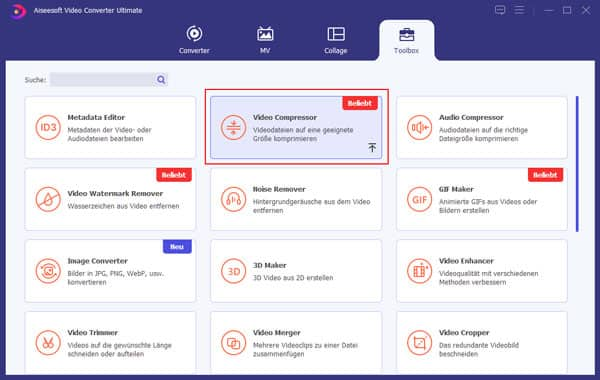
Schritt 2: Klicken Sie auf "Videodatei hinzufügen" und wählen Sie die Videodatei aus, die Sie komprimieren möchten.
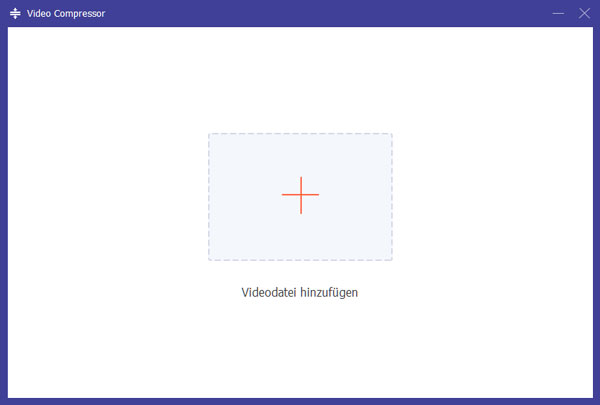
Schritt 3: Stellen Sie die Dateigröße ein, indem Sie einen Wert eingeben oder den orangen Punkt ziehen. Wählen Sie das Ausgabeformat, die Auflösung und Bitrate aus. Stellen Sie unten den Speicherort ein und klicken Sie auf "Komprimieren", dann können Sie Ihr Video verkleinern.
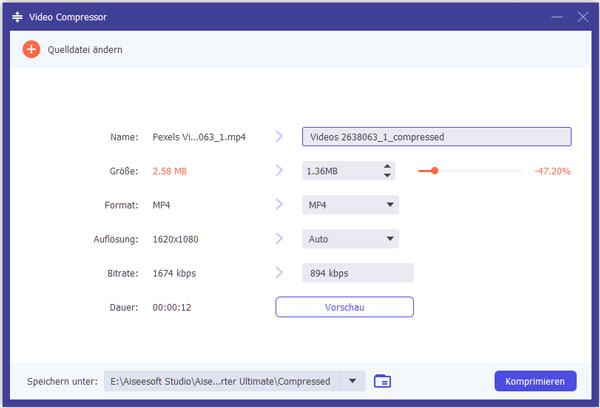
Der VLC media player ist nicht nur ein Video Player, sondern auch ein Video Komprimierer. Das Gratis-Programm ermöglicht Ihnen, Videos in verschiedenen Formaten wie MP4, MOV, AVI, MKV, WMV kostenlos zu verkleinern. Solange Sie Ihre Videodatei mit VLC abspielen können, ist eine Videokomprimierung möglich. Dabei bietet Ihnen das kostenlose Programm verschiedene Optionen für die Komprimierung. Den VLC Video Player können Sie kostenlos auf PC und Mac herunterladen und installieren.
Schritt 1: Öffnen Sie VLC, und klicken Sie auf "Medien" > "Konvertieren/Speichern".
Schritt 2: Klicken Sie auf "Hinzufügen", um ein Video hinzufügen. Dann klicken Sie auf "Konvertieren/Speichern".
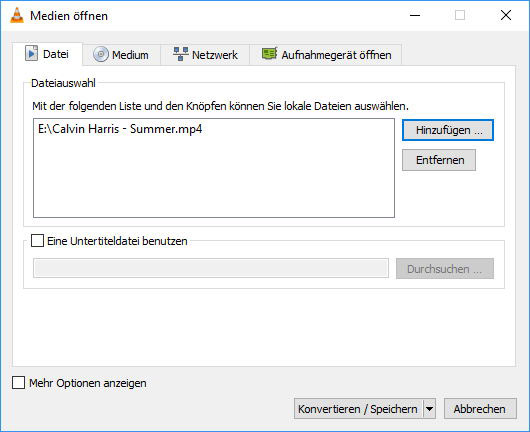
Schritt 3: Wählen Sie ein Format für das Video aus, und klicken Sie auf das Symbol "Einstellungen", um einige Einstellungen für die Videokomprimierung vorzunehmen.

Schritt 4: Wählen Sie einen Ziel-Speicherort aus, und klicken Sie auf "Start", um das Video zu verkleinern.
Es gibt auch viele Online-Websites, wo Sie Ihre Videos kostenlos verkleinern können. Hier empfehlen wir Ihnen die Website "https://video-verkleinern.online-umwandeln.de/". Dieser Online-Videokompressor ermöglicht Ihnen, das Video ohne Wasserzeichnen zu verkleinern, was ein großer Vorteil ist. Sie brauchen keine Software auf Ihrem Computer zu installieren. Der Online-Videokompressor läuft einfach im Browser auf Windows/Mac.

Schritt 1: Klicken Sie auf "Datei wählen", und wählen Sie eine Videodatei auf der Festplatte aus. Dann wird das Video automatisch hochgeladen.
Schritt 2: Klicken Sie auf den Dropdown-Pfeil neben der Komprimierung. Wählen Sie "Klein" als Komprimierungsmodus.
Schritt 3: Klicken Sie auf "Video verkleinern", um das Video zu verkleinern. Nach der Komprimierung klicken Sie auf "Download starten", um das komprimierte Video zu speichern.
Wenn Sie ein Video auf dem Smartphone komprimieren möchten, finden Sie viele kostenlose Apps im Play Store und App Store. Zum Beispiel können Sie die App "Video komprimieren" verwenden, um Video auf Android zu verkleinern. Für iOS-Geräte können Sie App wie "Video Komprimierer" verwenden, um Videos auf iPhone kostenlos zu verkleinern. Mit der App können Sie leicht auf dem Handy Videos verkleinern. Weil der Handy-Bildschirm nicht so groß ist, können Sie die Auflösung reduzieren und jedoch keinen Qualitätsverlust erkennen. Folgend nehmen wir die iPhone-App "Video Komprimierer" als Beispiel und zeigen Ihnen, wie man Videos auf iPhone komprimieren kann.
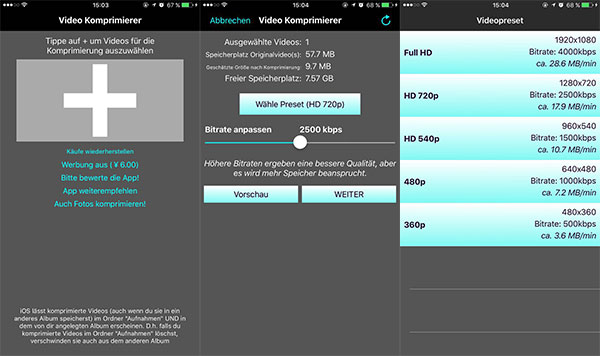
Schritt 1: Installieren und öffnen Sie die App auf dem iPhone.
Schritt 2: Tippen Sie auf das Plus-Zeichen, um ein Video für die Komprimierung zu wählen.
Schritt 3: Wählen Sie ein Preset, und passen Sie die Bitrate an.
Schritt 4: Tippen Sie auf "Weiter", und wählen Sie ein Ziel-Album aus. Nun wird die App Ihre Video-Datei verkleinern.
Hinweis: Wenn Sie Videos für E-Mail auf Android verkleinern oder iPhone-Videos für WhatsApp verkleinern möchten, sollten Sie auf die Größenbeschränkung des Videos achten. Die maximale Videogröße für gängige Mailboxen liegt in der Regel bei 25 MB. Und für WhatsApp sollen die einzelnen Videos auf 16 MB komprimiert werden.
Fazit
Oben haben wir Ihnen 6 Methoden vorgestellt, mit denen Sie Videos auf Windows, Mac, Android und iOS verkleinern können. Wählen Sie eines davon, und komprimieren Sie Ihr Video auf Ihrem Wunsch. Wir empfehlen Ihnen, Aiseesoft Video Converter Ultimate zu verwenden, weil Sie mit dieser Software nicht nur Video komprimieren, sondern auch iPhone-Videos zusammenfügen oder Text aus Video entfernen. Downloaden und probieren Sie sie aus.